3D Studio MAX: первые шаги. Урок 16. Системы частиц. Часть 1
Ливневый дождь
Попробуем смоделировать анимацию ливневого дождя. Создайте систему Spray-частиц с большим эмиттером и разместите его в верхней части окна проекции Left. Включите режим анимации с автоматическим созданием ключей, переключитесь на первый кадр и увеличьте размер частиц (DropSize) до 15, перейдите на последний кадр и установите размер частиц равным 17. Отключите режим автоматического создания ключей, вернитесь в 0-й кадр, проиграйте анимацию в окне проекции Perspective и увидите, что при увеличении номера кадра размер частиц возрастает. Увеличьте скорость движения частиц до 12, а число их при визуализации (RenderCount) до 8-12 тыс. По окончании поверните эмиттер так, чтобы струи дождя стали падать немного наклонно (рис. 22).
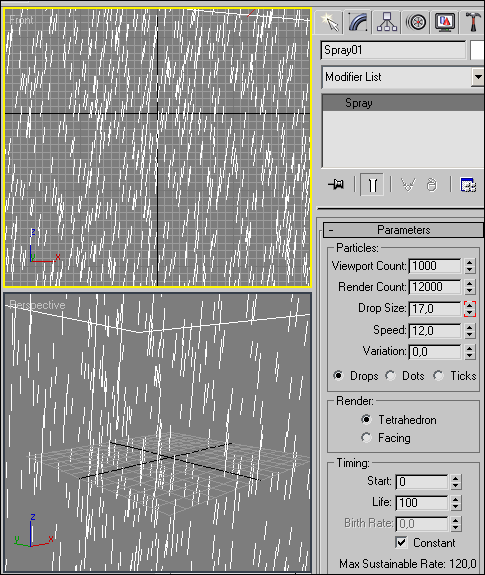
Рис. 22. Настройка положения эмиттера и параметров системы частиц
Назначьте частицам материал дождя — это может быть, например, полупрозрачный стандартный материал с бледно-голубым цветом на канале Diffuse и большим значением Specular Level или материал Water из группы нестандартных материалов Architectural (рис. 23). Проведите рендеринг для всех кадров — на этот раз полученный поток частиц будет напоминать струи постепенно усиливающегося дождя (рис. 24). Попробуйте внедрить созданный дождь на подходящее фоновое изображение. В данном случае в качестве фонового изображения был использован рис. 25, а результат рендеринга одного из промежуточных кадров анимации дождя представлен на рис. 26.
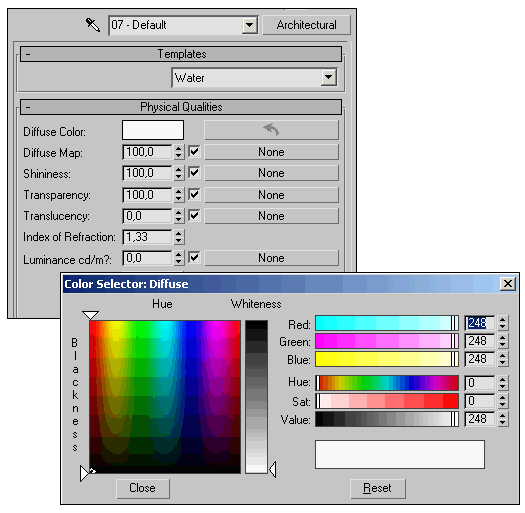
Рис. 23. Материал для дождя

Рис. 24. Дождевые струи

Рис. 25. Фоновое изображение

Рис. 26. Ливневой дождь
Snow
Система Snow (Снег) позволяет создавать кружащиеся частицы, а потому подходит для имитации эффектов падающего снега, кружащихся листьев, конфетти и т.п. По принципу создания данная система очень похожа на систему частиц Spray, так как подавляющая часть ее параметров аналогична тем, что уже были рассмотрены. А среди отличающихся параметров в первую очередь следует назвать те, что управляют вращением:
- Tumble — коэффициент случайного поворота частиц, меняющийся в интервале от 0 до 1: при значении 0 частицы не вращаются; при значении 1 — вращение максимально;
- TumbleRate — скорость вращения частиц.
Кроме того, есть отличия в плане отображения частиц в окнах проекций и при рендеринге — в первом случае вместо типа Drops (Лучи) фигурирует тип Flakes (Снежинки), а во втором предусмотрены три варианта формы частиц: SixPoint (Шестиугольная), Triangle (Треугольная) и Facing (Прямоугольная).
Для примера создайте систему частиц Snow и назначьте ей материал с бледно-голубым цветом на канале Diffuse и следующими параметрами: SpecularLevel — 100, Glossines — 0 и 50-процентная непрозрачность (рис. 27). Проиграйте анимацию — частицы будут падать, но без вращения. Визуализируйте один из промежуточных кадров, чтобы оценить вид снежинок, а затем последовательно смените вариант SixPoint вначале на Triangle, а затем на Facing, каждый раз проводя рендеринг (рис. 28), по окончании вернитесь к варианту SixPoint. Увеличьте значение параметра Tumble до 1 для обеспечения интенсивного кружения частиц, а затем установите параметр TumbleRate равным 2,15 — частицы станут вращаться заметно быстрее. Поскольку скорость вращения теперь визуально оказалась больше скорости падения, то немного увеличьте и значение параметра Speed. Расширьте зону снегопада, вдвое увеличив коэффициент разброса начальной скорости и направлений частиц (Variation) — рис. 29.
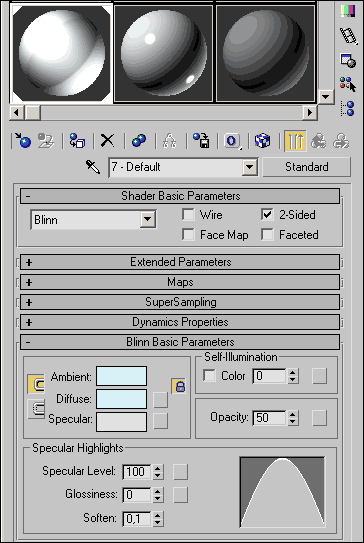
Рис. 27. Настройка параметров материала для снега
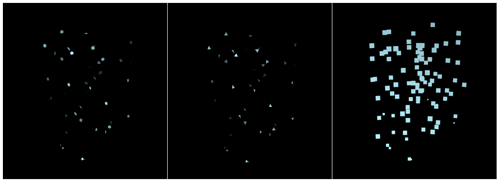
Рис. 28. Исходный вид снежинок в разных вариантах отображения при рендеринге: SixPoint (слева), Triangle (в центре) и Facing (справа)
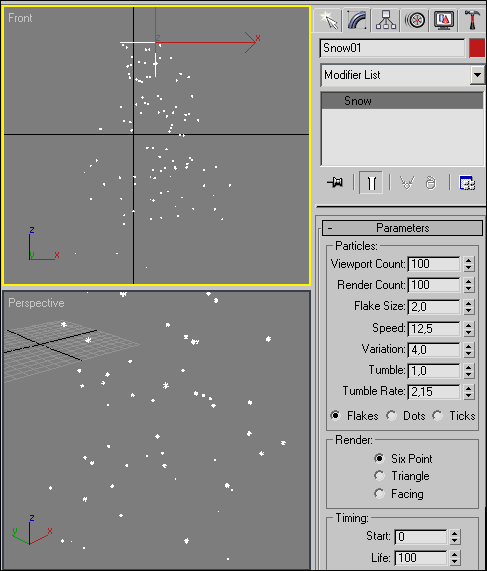
Рис. 29. Настройка параметров частиц
Снегопад
Попробуем превратить кружащиеся частицы в настоящий снегопад. Увеличьте размеры эмиттера, указав большие значения ширины (Width) и длины (Length) в области Emitter, и переместите эмиттер в верхнюю часть окна проекции. Затем увеличьте максимальное число частиц (как в окнах проекций, так и при визуализации — в данном случае были использованы значения 300 и 6000 соответственно — рис. 30) и проведите рендеринг — сцена покроется снежинками (рис. 31). Попробуйте внедрить сгенерированный снег на подходящее фоновое изображение, например на рис. 32, — возможный вид одного из визуализированных кадров представлен на рис. 33.

Рис. 30. Настройка параметров Snow-частиц
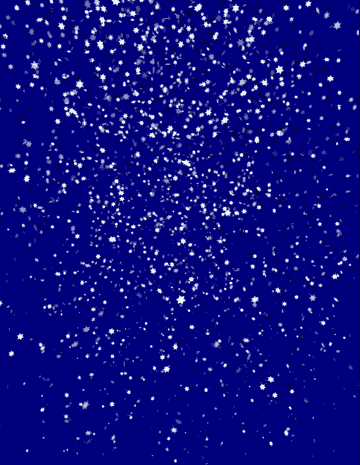
Рис. 31. Вид сцены со снежинками

Рис. 32. Фоновое изображение

Рис. 33. Снегопад над домиком
Кружащиеся кленовые листья
А теперь немного изменим задачу и вместо снежинок заставим кружиться кленовые листья. Создайте систему Snow-частиц с большим эмиттером, размещенным в верхней части окна проекции Perspective, и вдвое уменьшите количество частиц (параметры ViewportCount и RenderCount) — рис. 34. Для того чтобы обычные частицы превратились в кленовые листья, создайте новый материал и установите для него подходящую текстуру (или даже просто желтый или оранжевый цвет) на канале Diffuse, а на канале Opacity — черно-белое изображение кленового листа (рис. 35). Можно еще дополнительно подключить то же черно-белое изображение на канале Bump — тогда листья станут немного рельефными (рис. 36). Визуализируйте все кадры и увидите, что сцена покроется падающими кленовыми листьями.
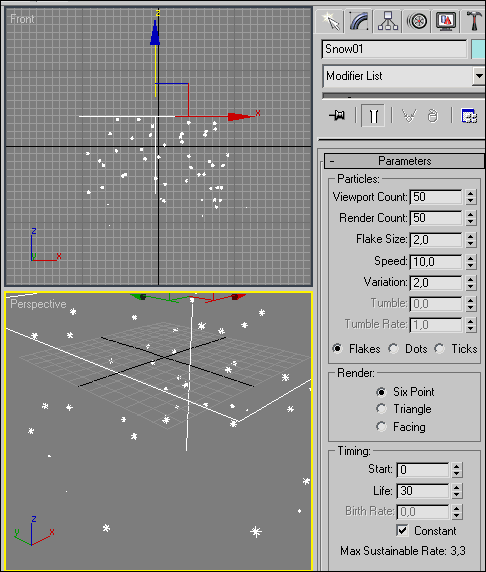
Рис. 34. Первоначальная настройка параметров системы Snow-частиц

Рис. 35. Черно-белое изображение кленового листа
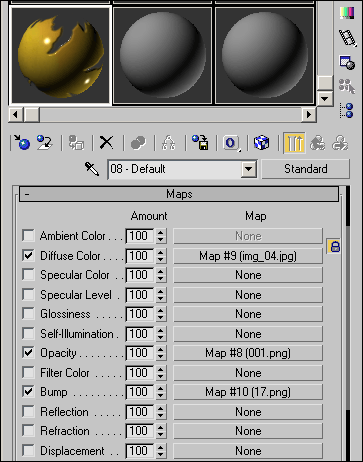
Рис. 36. Настройка материала для кленового листа
К сожалению, размер листьев слишком мал, листья совсем не кружатся, а разброс их незначителен, поэтому увеличьте значение параметра Flake Size примерно до 10-12, параметра Tumble — до 0,5, а Variation — до 2,5. Кроме того, по замыслу листья должны начинать кружиться с самого начала анимации и не исчезать по прохождении 30 кадров, а продолжать двигаться до самого конца анимации. И еще желательно увеличить общую длительность анимации. Чтобы изменить ситуацию, увеличьте число кадров в анимации, например, до 400 — щелкните на кнопке Time Configuration и введите значение 400 в поле End Time. Затем вернитесь к редактированию параметров частиц и установите в поле Start отрицательное значение (это обеспечит появление листьев с самого начала анимации). Увеличьте продолжительность жизни частиц до конца анимации — для этого в поле Life нужно будет поставить число, равное по модулю сумме количества кадров в анимации и значения Start (рис. 37). Теперь кленовые листья будут кружиться в соответствии с нашим замыслом (рис. 38).
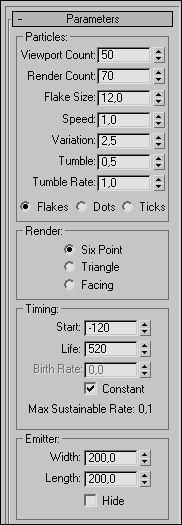
Рис. 37. Окончательная настройка параметров системы Snow-частиц

Рис. 38. Кружащиеся кленовые листья








